O tej infekcji
privacyCenter jest fałszywy program, który będzie starał się oszustwa. Instalacja przy użyciu metody wątpliwe, który będziemy wyjaśniać szczegółowo, i twierdzenie, że komputer ma różne prywatności związanych z wydania, które należy poprawić natychmiast. Oczywiście jeśli użytkownik próbuje użyć programu, trzeba będzie kupić pełną wersję, która byłaby to strata pieniędzy.
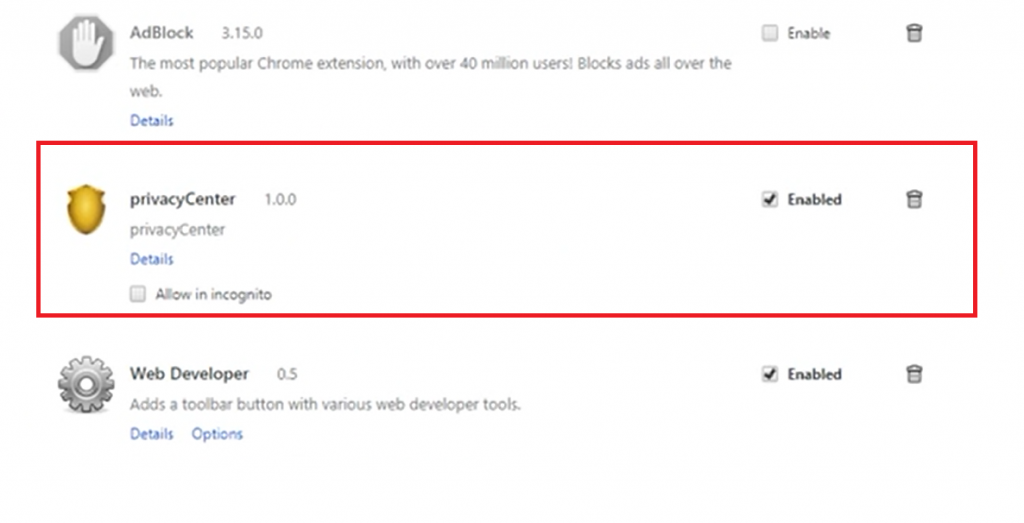
Program oferuje różne usługi związane z bezpieczeństwem i choć może wydawać się przydatny program mieć, tylko próby oszustwa. Kiedy program nie nawet odpowiednio poinformować o instalacji, który ten jeden nie powinien nigdy nie ufaj, zwłaszcza nie z Twojego konta bankowego. Jeśli zauważysz, że jest zainstalowany, należy usunąć privacyCenter od razu, a na pewno nie kupić pełną wersję ponieważ jest to oszustwo.
Jak zainstalować zagrożenie?
To szczególne nieuczciwe program wykorzystuje doświadczenia użytkowników do zainstalowania. Większość zabezpieczeń ostrożne użytkownicy wiedzą, że gdy zostanie wyświetlony monit, aby zainstalować programy lub rozszerzenie, aby obejrzeć film, to zazwyczaj jest złośliwe oprogramowanie, które miałyby być zainstalowane. Ten fałszywy program zainstalować, gdy użytkownicy monit, aby zainstalować koder-dekoder wideo, aby obejrzeć jakiś film. Po zainstalowaniu go, nie tylko nie można obejrzeć pliku, ale będzie również koniec się z tego fałszywego oprogramowania. Nigdy nie pobieraj tak, zwłaszcza, kiedy używasz stron internetowych transmisji strumieniowej.
Dlaczego należy odinstalować privacyCenter?
Program udaje, że jest narzędziem zabezpieczeń, które oferuje wiele różnych usług, takich jak VPN, czyszczenia plików cookie i optymalizacja systemu. Ze względu na instalację dyskretną mniej komputera doświadczeni użytkownicy mogą myśleć, że program był wstępnie zainstalowany wraz z urządzeniem, co czyni z nich bardziej skłonny do niej zaufania. Skanuje komputer od razu po zainstalowaniu. Wyniki będzie szok, ponieważ będzie ono wydawać się podobny Twój komputer jest pełen problemów. Dzieje się tak, że użytkownicy czują większą presję, aby kupić pełnej wersji, który jest niezbędny do rozwiązania zidentyfikowanych problemów. Jest to dość wspólne zagrożenie, wiele programów wątpliwe, ma system optymalizatorów w szczególności, mają tendencję do przestraszyć użytkowników z ogromnej liczby zagrożeń, tak, że kupują program. Oczywiście kupując wszystko od tych oszustów jest że ostatnią rzeczą, jaką należy zrobić. Ten program jest bezużyteczny, może być nawet niebezpieczne, więc należy usunąć privacyCenter. Nigdy nie zaufania programy, które pojawiają się znikąd i spróbować przekonać komputer jest w niebezpieczeństwie, są one po prostu oszustwa. Upewnij się, że usuwanie privacyCenter jak najszybciej.
Usuwanie privacyCenter
Istnieją dwie metody, aby odinstalować privacyCenter. Jeśli masz oprogramowanie anty malware, można użyć go do usunięcia privacyCenter. W przeciwnym razie możesz spróbować ręcznie usunąć privacyCenter i będziemy dostarczać instrukcjami poniżej tego artykułu, aby pomóc.
Offers
Pobierz narzędzie do usuwaniato scan for privacyCenterUse our recommended removal tool to scan for privacyCenter. Trial version of provides detection of computer threats like privacyCenter and assists in its removal for FREE. You can delete detected registry entries, files and processes yourself or purchase a full version.
More information about SpyWarrior and Uninstall Instructions. Please review SpyWarrior EULA and Privacy Policy. SpyWarrior scanner is free. If it detects a malware, purchase its full version to remove it.

WiperSoft zapoznać się ze szczegółami WiperSoft jest narzędziem zabezpieczeń, które zapewnia ochronę w czasie rzeczywistym przed potencjalnymi zagrożeniami. W dzisiejszych czasach wielu uży ...
Pobierz|Więcej


Jest MacKeeper wirus?MacKeeper nie jest wirusem, ani nie jest to oszustwo. Chociaż istnieją różne opinie na temat programu w Internecie, mnóstwo ludzi, którzy tak bardzo nienawidzą program nigd ...
Pobierz|Więcej


Choć twórcy MalwareBytes anty malware nie było w tym biznesie przez długi czas, oni się za to z ich entuzjastyczne podejście. Statystyka z takich witryn jak CNET pokazuje, że to narzędzie bezp ...
Pobierz|Więcej
Quick Menu
krok 1. Odinstalować privacyCenter i podobne programy.
Usuń privacyCenter z Windows 8
Kliknij prawym przyciskiem myszy w lewym dolnym rogu ekranu. Po szybki dostęp Menu pojawia się, wybierz panelu sterowania wybierz programy i funkcje i wybierz, aby odinstalować oprogramowanie.


Odinstalować privacyCenter z Windows 7
Kliknij przycisk Start → Control Panel → Programs and Features → Uninstall a program.


Usuń privacyCenter z Windows XP
Kliknij przycisk Start → Settings → Control Panel. Zlokalizuj i kliknij przycisk → Add or Remove Programs.


Usuń privacyCenter z Mac OS X
Kliknij przycisk Przejdź na górze po lewej stronie ekranu i wybierz Aplikacje. Wybierz folder aplikacje i szukać privacyCenter lub jakiekolwiek inne oprogramowanie, podejrzane. Teraz prawy trzaskać u każdy z takich wpisów i wybierz polecenie Przenieś do kosza, a następnie prawo kliknij ikonę kosza i wybierz polecenie opróżnij kosz.


krok 2. Usunąć privacyCenter z przeglądarki
Usunąć privacyCenter aaa z przeglądarki
- Stuknij ikonę koła zębatego i przejdź do okna Zarządzanie dodatkami.


- Wybierz polecenie Paski narzędzi i rozszerzenia i wyeliminować wszystkich podejrzanych wpisów (innych niż Microsoft, Yahoo, Google, Oracle lub Adobe)


- Pozostaw okno.
Zmiana strony głównej programu Internet Explorer, jeśli został zmieniony przez wirus:
- Stuknij ikonę koła zębatego (menu) w prawym górnym rogu przeglądarki i kliknij polecenie Opcje internetowe.


- W ogóle kartę usuwania złośliwych URL i wpisz nazwę domeny korzystniejsze. Naciśnij przycisk Apply, aby zapisać zmiany.


Zresetować przeglądarkę
- Kliknij ikonę koła zębatego i przejść do ikony Opcje internetowe.


- Otwórz zakładkę Zaawansowane i naciśnij przycisk Reset.


- Wybierz polecenie Usuń ustawienia osobiste i odebrać Reset jeden więcej czasu.


- Wybierz polecenie Zamknij i zostawić swojej przeglądarki.


- Gdyby nie może zresetować przeglądarki, zatrudnia renomowanych anty malware i skanowanie całego komputera z nim.Wymaż %s z Google Chrome
Wymaż privacyCenter z Google Chrome
- Dostęp do menu (prawy górny róg okna) i wybierz ustawienia.


- Wybierz polecenie rozszerzenia.


- Wyeliminować podejrzanych rozszerzenia z listy klikając kosza obok nich.


- Jeśli jesteś pewien, które rozszerzenia do usunięcia, może je tymczasowo wyłączyć.


Zresetować Google Chrome homepage i nie wykonać zrewidować silnik, jeśli było porywacza przez wirusa
- Naciśnij ikonę menu i kliknij przycisk Ustawienia.


- Poszukaj "Otworzyć konkretnej strony" lub "Zestaw stron" pod "na uruchomienie" i kliknij na zestaw stron.


- W innym oknie usunąć złośliwe wyszukiwarkach i wchodzić ten, który chcesz użyć jako stronę główną.


- W sekcji Szukaj wybierz Zarządzaj wyszukiwarkami. Gdy w wyszukiwarkach..., usunąć złośliwe wyszukiwania stron internetowych. Należy pozostawić tylko Google lub nazwę wyszukiwania preferowany.




Zresetować przeglądarkę
- Jeśli przeglądarka nie dziala jeszcze sposób, w jaki wolisz, można zresetować swoje ustawienia.
- Otwórz menu i przejdź do ustawienia.


- Naciśnij przycisk Reset na koniec strony.


- Naciśnij przycisk Reset jeszcze raz w oknie potwierdzenia.


- Jeśli nie możesz zresetować ustawienia, zakup legalnych anty malware i skanowanie komputera.
Usuń privacyCenter z Mozilla Firefox
- W prawym górnym rogu ekranu naciśnij menu i wybierz Dodatki (lub naciśnij kombinację klawiszy Ctrl + Shift + A jednocześnie).


- Przenieść się do listy rozszerzeń i dodatków i odinstalować wszystkie podejrzane i nieznane wpisy.


Zmienić stronę główną przeglądarki Mozilla Firefox został zmieniony przez wirus:
- Stuknij menu (prawy górny róg), wybierz polecenie Opcje.


- Na karcie Ogólne Usuń szkodliwy adres URL i wpisz preferowane witryny lub kliknij przycisk Przywróć domyślne.


- Naciśnij przycisk OK, aby zapisać te zmiany.
Zresetować przeglądarkę
- Otwórz menu i wybierz przycisk Pomoc.


- Wybierz, zywanie problemów.


- Naciśnij przycisk odświeżania Firefox.


- W oknie dialogowym potwierdzenia kliknij przycisk Odśwież Firefox jeszcze raz.


- Jeśli nie możesz zresetować Mozilla Firefox, skanowanie całego komputera z zaufanego anty malware.
Uninstall privacyCenter z Safari (Mac OS X)
- Dostęp do menu.
- Wybierz Preferencje.


- Przejdź do karty rozszerzeń.


- Naciśnij przycisk Odinstaluj niepożądanych privacyCenter i pozbyć się wszystkich innych nieznane wpisy, jak również. Jeśli nie jesteś pewien, czy rozszerzenie jest wiarygodne, czy nie, po prostu usuń zaznaczenie pola Włącz aby go tymczasowo wyłączyć.
- Uruchom ponownie Safari.
Zresetować przeglądarkę
- Wybierz ikonę menu i wybierz Resetuj Safari.


- Wybierz opcje, które chcesz zresetować (często wszystkie z nich są wstępnie wybrane) i naciśnij przycisk Reset.


- Jeśli nie możesz zresetować przeglądarkę, skanowanie komputera cały z autentycznych przed złośliwym oprogramowaniem usuwania.
Site Disclaimer
2-remove-virus.com is not sponsored, owned, affiliated, or linked to malware developers or distributors that are referenced in this article. The article does not promote or endorse any type of malware. We aim at providing useful information that will help computer users to detect and eliminate the unwanted malicious programs from their computers. This can be done manually by following the instructions presented in the article or automatically by implementing the suggested anti-malware tools.
The article is only meant to be used for educational purposes. If you follow the instructions given in the article, you agree to be contracted by the disclaimer. We do not guarantee that the artcile will present you with a solution that removes the malign threats completely. Malware changes constantly, which is why, in some cases, it may be difficult to clean the computer fully by using only the manual removal instructions.
